
Lesley Fowler
0
3721
68
Bir yönetici hesabı kullanabilirsiniz. Windows Yönetici Hesabı: Bilmeniz Gereken Her Şey Windows Yönetici Hesabı: Bilmeniz Gereken Her şey Windows Vista'dan başlayarak, yerleşik Windows Yönetici hesabı varsayılan olarak devre dışı bırakılmıştır. Bunu etkinleştirebilirsiniz, ancak bunu kendi sorumluluğunuzdadır! Size nasıl olduğunu gösteriyoruz. PC’nizde, ancak bu tür erişime sahip başkalarına güvenmeyin.
Çocuğunuzun bilgisayar kullanımına göz atmak isteyip istemediğiniz veya sevdikleriniz için bir bilgisayarı basitleştirmeniz gerekip gerekmediği 7 Sevdiklerinizin PC'sinin Asla Sabitlemesini Sağlamayacağınızın 7 Yolu aileniz ya da arkadaşlarınız için teknik destek? Kötü amaçlı yazılım yüklediklerinden veya bir şekilde bilgisayarlarını kırmayı başardıkları için çılgınca aramalar alıyor musunuz ve düzeltmeniz gerekiyor mu? Bu olabilir…, Windows'un parçalarını kapatmak yararlıdır. Kullanmadığınızda PC'nizi kilitlemiş olsanız bile Windows PC'nizi Kilitlemenin En İyi 6 Yöntemi Windows PC'nizi Kilitlemenin En İyi 6 Yöntemi Bilgisayarınızın kilitlenmesi katılımsız erişimi önlemede önemlidir. İşte herhangi bir Windows sürümünde bunu yapmanın birkaç harika yolu. diğer kullanıcı hesapları sorun olabilir.
Windows'un her yönünü kilitlemenin farklı yollarına göz atalım.
Standart Hesapları ve UAC'yi kullanın
Bir hesabın izinlerini kısıtlamanın en basit yolu, onu standart bir hesap olarak belirlemektir. Bu sınırlı hesaplar yazılımı çalıştırabilir ve diğer kullanıcıları etkilemeyen ancak tamamen kontrol sahibi olmayan ayarları değiştirebilir. Örneğin, standart bir hesap yazılımı yükleyemez, internet bağlantı ayarlarını değiştiremez veya saati değiştiremez.
Bir hesabın izinlerini değiştirmek için, adresini ziyaret edin. Ayarlar ve tıklayın Hesaplar. Üzerinde Aile ve diğer insanlar sekmesinde, adlarını altında bulun. Diğer insanlar, sonra vur Hesap türünü değiştir buton. Bu, yöneticileri standart kullanıcılara değiştirmenize olanak sağlar. Yeni bir hesap oluşturmak için, Bu bilgisayara başka birisini ekle ve seç Standart kullanıcı türü için istendiğinde.
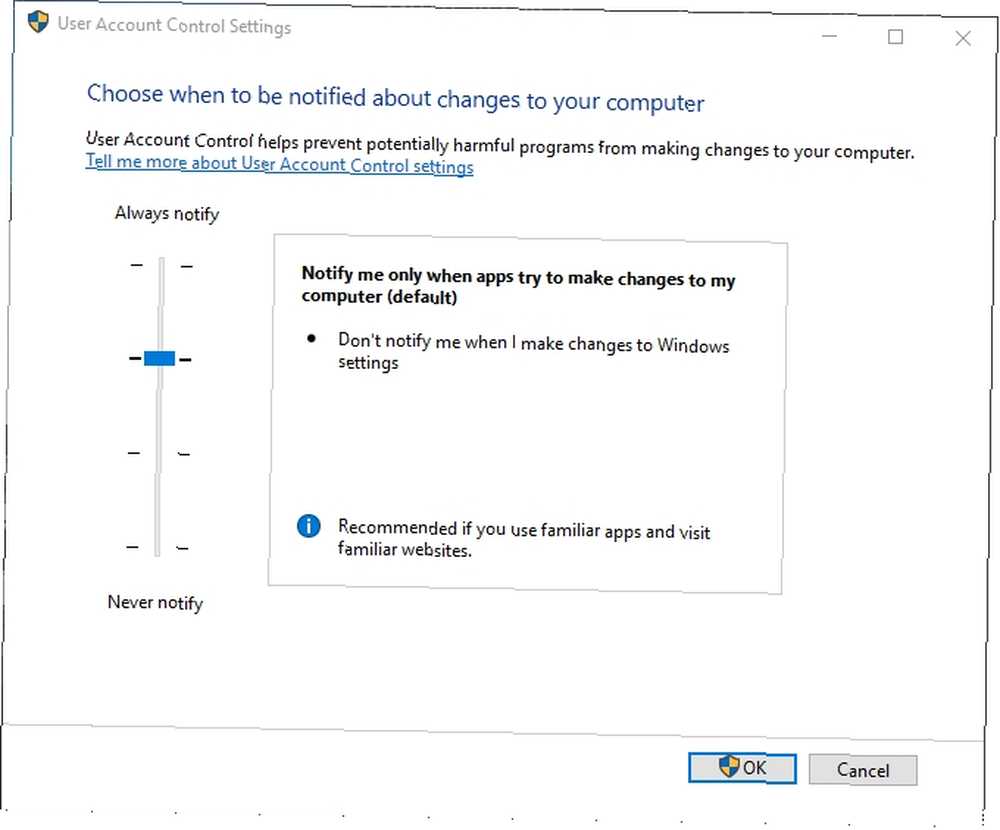
Kullanıcı Hesabı Denetimi (UAC), ne kadar standart hesap yapabileceğini kontrol etmenizi sağlar. tip UAC Başlat Menüsüne girin ve Kullanıcı hesabı kontrol ayarlarını değiştir. Dört bildirim seviyesi arasında seçim yapabilirsiniz. Varsayılan ayar, uygulamalar değişiklik yapmaya çalıştığında yöneticileri bilgilendirir, ancak Windows ayarlarını değiştirdiklerinde. Her zaman Bildir daha güvenlidir, ancak Windows Vista kadar can sıkıcıdır En Nefretli Windows Versiyonları ve Neden Çok Kötü Oldular En Nefretli Windows Versiyonları ve Neden Çok Kötü Oldular Genel kural, Windows'un diğer tüm sürümlerinin harika olmasıdır. Peki neden Windows’un “kötü” versiyonları - ME, Vista ve 8 - bu kadar nefret edildi? . UAC'yi kapatmamalısınız veya sormadan her şey yönetici olarak çalışabilir.
Çocuk Hesabı Oluştur
Standart hesaplar, ayarlarınızla uğraşmak istemediğiniz bazı temel bilgisayar bilgisine sahip kişiler için mükemmeldir. Ancak, bir bilgisayarı kullanırken çocukları güvende tutmanın benzersiz bir zorluğunu hesaba katmıyorlar. Nesnelerin İnterneti Çocuklarınız İçin Tehlikeli Nasıl Nesnelerin İnterneti Çocuklarınız İçin Tehlikeli? Çocukları ve teknolojiyi karıştırmak korkutucu bir şey olabilir. Nesnelerin İnterneti'nin (IoT) çocuğunuza zarar verebileceği tüm yolları biliyor musunuz? . Bunun için, Windows 10'da Microsoft'un Çocuk Hesabı özelliğini denemelisiniz.
Geri dönmek Ayarlar> Hesaplar> Aile ve diğer kişiler, ama bu sefer tıkla Bir aile üyesi ekle altında Ailen. Seçmek Çocuk ekle ve e-posta adreslerini girin. Henüz bir tane yoksa, tıklayın Eklemek istediğim kişinin e-posta adresi yok. Onlar için yeni bir e-posta adresi oluşturabilirsiniz @ outlook.com, veya kendi adresinizi kullanın. Her şeyi ayrı tutmak için yeni bir Microsoft hesabı yapmanızı öneririz.
Çocuğunuzun zaten bir e-posta adresi varsa ve bunları PC'nize eklerseniz, bunun yerine e-postalarına bir davetiye alacaklarını unutmayın. Bilgisayarınıza giriş yapmadan önce bunu kabul etmeleri gerekir, aksi takdirde çocuk koruma önlemleri geçerli olmaz.
Windows sizden alt hesap için bir yedek olarak telefon numaranızı ister. Şifreyi unuturlarsa hesaba geri dönmek için bunu kullanabilirsiniz. Ardından, Windows size Microsoft Advertising’nin hesap bilgilerini kullanıp kullanamayacağını ve promosyon teklifleri gönderip gönderemeyeceğini soran iki onay kutusu sunacak. Bu ayarlar yetişkinler için can sıkıcıdır, çocuklar için bile olsa, onları etkisiz hale getirmenin anlamı var..
Aile Ayarı Seçenekleri
Çocuk hesabı oluşturmak için gereken her şey bu. Şimdi, güvenlik seçeneklerini yapılandırmak için çevrimiçi Microsoft Family Management sayfasına giriş yapmalısınız. Burada birkaç yararlı kontrol bulacaksınız:
- Son Etkinlik Çocuğunuzun bilgisayarınızda ne yaptığını görmenizi sağlar. Aç Etkinlik raporlama ve e-postanızda olup bitenlerle ilgili haftalık bir rapor alırsınız. Özel taramayı da engelleyebilirsiniz; böylece çocuklarınız iz bırakmadan internette dolaşamazlar. 7 Çocuklarınızın Ebeveyn Kontrol Yazılımını Atlamasının Yolları 7 Çocuklarınızın Ebeveyn Kontrol Yazılımını Atlamasının Yolları Ebeveyn kontrol yazılımına bir güvenlik ağı kurduğunuz için bu, çocuklarınızın içinde gezinmek için bir yol bulamayacağı anlamına gelmez. İşte nasıl yapacaklar! . Yine de bunun çalışması için Edge veya Internet Explorer (IE) kullanmaları gerekecek..
- Web taraması sana izin verir Uygunsuz web sitelerini engelle Edge veya IE'de bu sitelerin ne olduğunu listelemese de. Bu aynı zamanda büyük arama motorlarında Güvenli Arama'yı zorlar. Bunun altında, sitelere ekleyebilirsiniz Bunlara daima izin ver veya Bunları daima engelle beyaz liste ve kara liste oluşturmak için. Kontrol Yalnızca izin verilenler listesindeki web sitelerini görün İnternet taramalarını belirli bir site listesine göre kısıtlamak için.
- Uygulamalar, oyunlar ve medya kutu Uygunsuz uygulamaları ve oyunları engelle. Medya içeriğini sınırlandırmak için bir yaş düzeyi de seçebilirsiniz. Örneğin, seçerseniz 10 yaşındakiler, bu, çocuğu TV-PG şovları, 10 yaş ve üstü herkese puan alan oyunlar ve bir Ebeveyn Danışma etiketi olmayan müzikle sınırlar. Engellenen uygulamalar ve oyunlar programları kapatmanıza izin verir. Edge'in filtrelemesinin etkili olması için diğer web tarayıcılarını burada devre dışı bırakmalısınız..
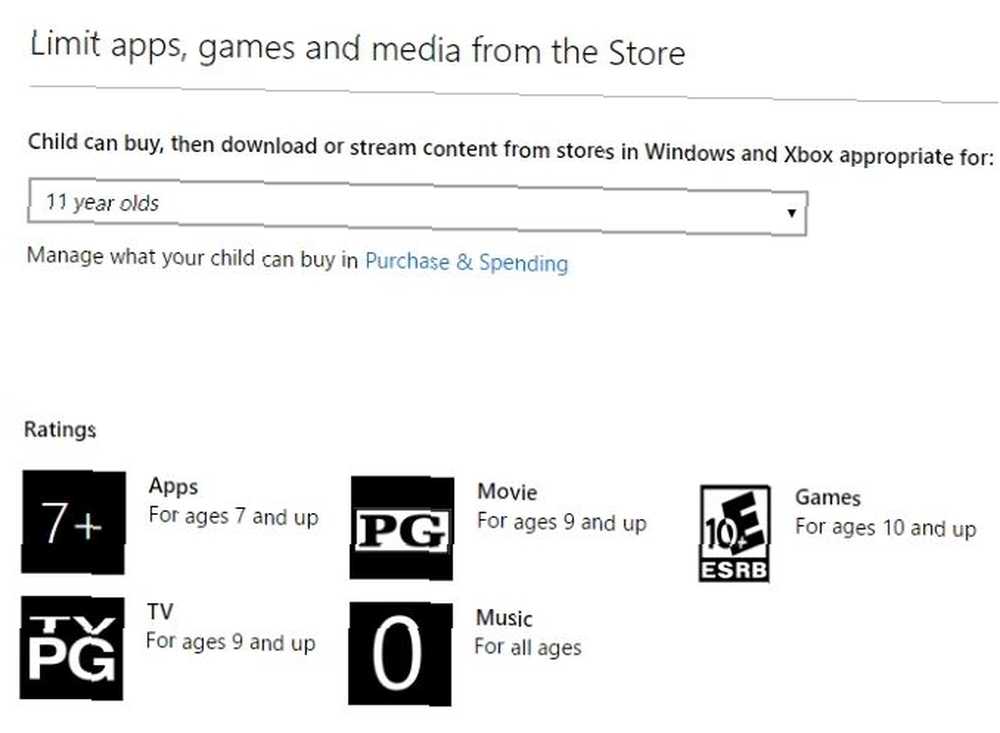
- Ekran ZAMANI Çocuğunuzun bilgisayarı her gün ne kadar kullandığını sınırlamanıza olanak tanır Çocuklarınızın Çevrimiçi Ekran Zamanını Sınırlamak İçin En İyi Araçlar Çocukların Çevrimiçi Ekran Zamanını Sınırlamanın En İyi Araçları Çocukların çevrimiçi olarak geçirdiği zaman, gördükleri kadar önemlidir. Bunlar, çocuğunuzun internetteki ve mobil cihazdaki ekran zamanını sınırlandırmak için en iyi araçlardır. . Ayarlayabilirsiniz Günlük ödenek 30 dakikadan 12 saate kadar her yerde, günün saatine göre limitler dahil. Cuma günleri iki saat izin vermek, ancak sadece 07: 00-10: 00 arasında kullanılmasına izin vermek istiyorsanız, bunu günlük olarak ayarlayabilirsiniz..
- Satın alma ve harcama Windows Mağazası'ndaki ayarları değiştirmenize izin verir (muhtemelen hiç kullanmamış olsanız bile, Ölü Uygulamalar Windows Mağazasını Nasıl Boğuyor? Ölü Uygulamalar Nasıl Windows Mağazasını Boğuyor Ölü uygulamalar Windows Mağazasının her yerinde. Neden uygulamalar terk edildi, bu uygulamalar nasıl etkileniyor? kullanıcılar ve Microsoft bu ikilemi nasıl çözebilir? Windows Mağazasının üzücü durumunu analiz ediyoruz.). Kredi kartınızı kullanarak çocuğun hesabına para ekleyebilirsiniz, böylece kartınızı almadan oyun satın alabilirler. Aşağıda, yalnızca Windows Mağazası'ndan yalnızca ücretsiz öğeler veya hiçbir şey indirmeyecek şekilde sınırlayabilirsiniz. Ayrıca bir şey indirdiklerinde varsayılan olarak bir bildirim alırsınız..
- Çocuğunu bul Çocuğunuzun cihazını izlemenizi sağlar. Bu, yalnızca Windows 10 Cep telefonlarında çalışır, bu nedenle çoğu insan için yararsızdır.
Grup İlkesi Tweaks'i Kullanın
Grup İlkesi, Windows'un her türlü hesap özelliğini kontrol etmenize olanak sağlayan Pro sürümlerinde bir araçtır. Kurumsal kullanım için tasarlanmıştır, ancak ev kullanımı için de birçok harika ayarlamalar yapabilir. Gerekli araç, Windows'un Ana Sayfa sürümlerinde resmi olarak kullanılamaz, ancak bu sürümlere erişmek için Grup İlkesi Düzenleyicisi'ni yüklemek için bir geçici çözüm kullanabilirsiniz..
Grup İlkesi düzenleyicisine erişmek için WinKey + R açmak için Koşmak diyalog ve yaz gpedit.msc. Durumunu değiştirmek için herhangi bir öğeye çift tıklayın. Ayarlanmamış için Etkin veya engelli. Windows'u kilitlemek için bu tweaks bazılarına göz atın:
- Bilgisayar Yapılandırması> Yönetim Şablonları> Windows Bileşenleri> Windows Installer ve etkinleştir Windows Installer'ı kapatın nasıl yazılım yüklenmesini engellemek için Kullanıcılar Windows Bilgisayarınıza Yazılım Yüklemeyi Nasıl Engeller Kullanıcıların Windows Bilgisayarınıza Yazılım Yüklemesini Nasıl Engellersiniz "Direnç boşuna ..." bir PC'den duymak isteyeceğiniz bir şey değildir. Çok fazla kişi bilgisayarınıza eriştiğinde, Windows Installer'ı kısıtlamak en iyisidir. Nasıl olduğunu gösteriyoruz. .
- Kullanıcı Yapılandırması> Yönetim Şablonları> Denetim Masası, sonra kullan Belirtilen Kontrol Paneli öğelerini gizle bazı girişleri kaldırmak için, Yalnızca belirtilen Kontrol Paneli öğelerini göster kısıtlı bir liste oluşturmak veya Denetim Masası ve PC ayarlarına erişimi yasakla onları tamamen kaldırmak.
- Kullanıcı Yapılandırması> Yönetim Şablonları> Sistem içeren Komut istemine erişimi engelle ve Kayıt defteri düzenleme araçlarına erişimi engelleyin bu yüzden anlayışlı kullanıcılar bunları geçici çözüm olarak kullanamazlar. Ayrıca, Yalnızca belirtilen Windows uygulamalarını çalıştırma / çalıştırma Kullanıcının hangi yazılımı çalıştırabileceğini kontrol etmenizi sağlar.
- Kullanıcı Yapılandırması> Yönetim Şablonları> Sistem> Ctrl + Alt + Del Options kullanıcının şifresini değiştirme, Görev Yöneticisini açma, oturumu kapatma veya PC'yi kilitleme özelliğini kaldırmanıza olanak tanır.
- Kullanıcı Yapılandırması> Yönetim Şablonları> Windows Bileşenleri> Dosya Gezgini kutu Bilgisayarlarım'dan sürücülere erişimi engelle Dosya sisteminde takılmak isteyen bir hesap istemiyorsanız.
- Bilgisayar Yapılandırması> Windows Ayarları> Güvenlik Ayarları> Hesap İlkeleri> Şifre İlkesi şifreleri kısıtlamanıza izin veren çeşitli seçenekleri içerir. Set Maksimum şifre yaşı kullanıcıları şifrelerini değiştirmeye zorlamak Minimum şifre uzunluğu insanlar kısa şifreler kullanamazlar, aynı aracı hackerlar ile şifrenizi sınayın aynı aracı hackerlar ile şifrenizi kullanın aynı parola korsanları kullanın Parola gücünüzü değerlendiren araçların doğruluğu düşüktür; bu, parolalarınızı gerçekten sınamanın tek yolunun kırmaya çalışmak olduğu anlamına gelir. Nasıl bakalım. . Şifre karmaşıklık gereksinimlerini karşılamalıdır şifreleri en az altı karakter içermeye zorlar ve harf, sayı ve sembol karışımı içerir.
Grup İlkesi Düzenleyicisi daha birçok düzeltmeyi destekliyor, ancak yukarıda belirtilenler önemli Windows özelliklerini kilitlemenizi sağlıyor.
FrontFace Kilitleme Aracını Deneyin
Bu uygulama, bir kiosk gibi davranan bir bilgisayarı kilitler. Ortak kilitleme seçeneklerini bir yerde topladığından, kendi bilgisayarınızı korumak için yine de kullanabilirsiniz. Aracı indirin ve hiçbir şey kurmadan çalıştırabilirsiniz..
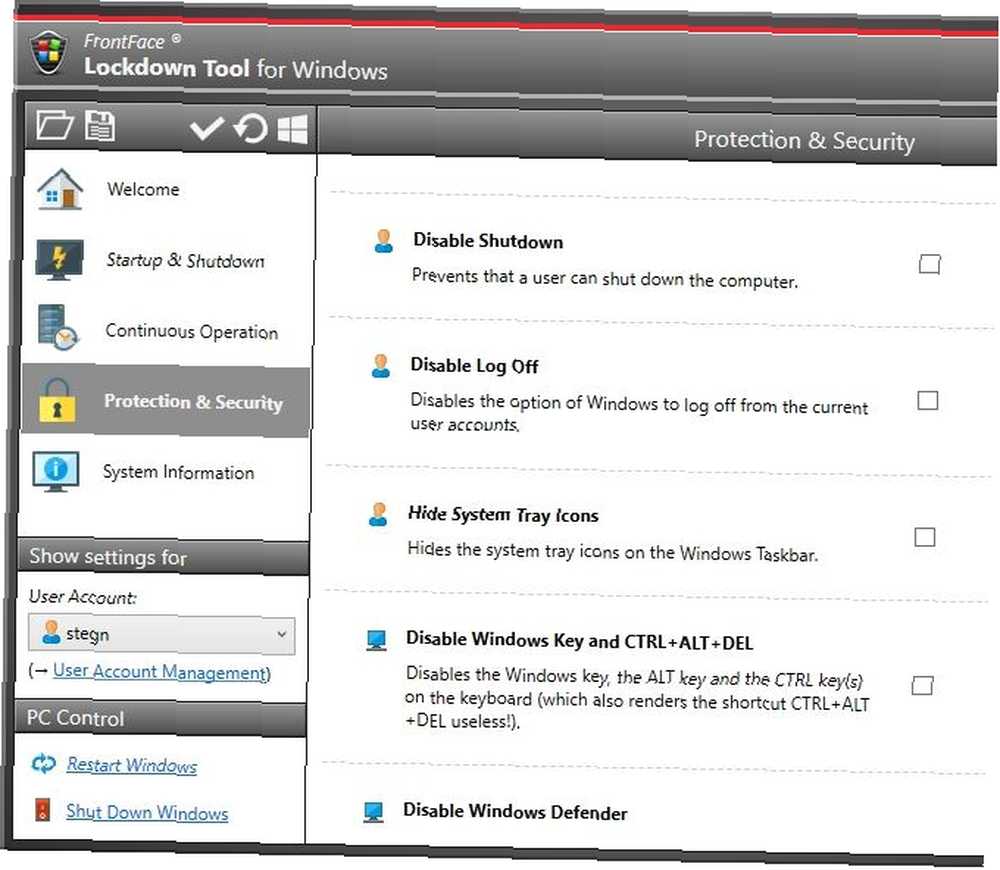
Hoşgeldiniz soldaki sekme, önceden ayarlanmış iki profilden seçmenizi sağlar: Dijital Tabela Oynatıcı PC ve İnteraktif Kiosk Terminali. Ayarları içerir, böylece bir bilgisayarı halka açık bir masada bırakabilir ve insanlarla uğraşma konusunda endişelenmenize gerek kalmayabilir. Bu ayarları kendi başınıza özelleştirmek isterseniz, Başlangıç ve Kapatma, Sürekli operasyon, ve Koruma ve Güvenlik soldaki sekmeler.
Bir hesap oturum açtığında otomatik olarak başlayacak bir program ayarlayabilirsiniz, PC'yi belirli bir zamanda kapatabilir, Görev Yöneticisi'ne erişimi devre dışı bırakabilir ve hatta Sistem Tepsisi simgelerini gizleyebilirsiniz. Bu değişikliklerden bazıları makinenin tamamını etkilerken, diğerleri yalnızca bir kullanıcı hesabına uygulanır. FrontFace, özellikle tüm ayarları ayrı ayrı izlemek istemiyorsanız, kısıtlı bir profili güçlendirmek için harika bir yol sağlar..
Bilgisayarınızı Nasıl Kilitlersiniz?
Bu seçenekler, bilgisayarınızı hemen hemen istediğiniz bir seviyeyle sınırlandırmanıza izin verir. Deneyimsiz kullanıcıların yazılım yüklemesini engellemek ya da çocuklarınızı güvende tutmak istiyorsanız, bu araçlarla yapabilirsiniz. Diğer kilitleme yazılımlarının çoğu adil bir bit maliyeti gösterir ve çoğu kullanıcının yukarıdaki yöntemlerle elde edemeyeceğiniz bir şey sunmaz. Nükleer bir seçenek için PC'nizi sıfırlayan bir Derin Dondurmayı deneyin; Sistem Yeniden Başlatma Sırasında - Derinliği Ücretsiz Araçlarla Windows Yüklemesini Dondurun Güvenli kalması ve herhangi bir değişikliğe izin vermemesi için, Windows bilgisayarınızı derin dondurucuda dondurmayı deneyebilirsiniz. her yeniden başlattığınızda standart bir görüntüye.
Daha fazla bilgi için, kullanıcı hesaplarını yönetme hakkında bilmeniz gereken her şeye göz atın. 5 Pro Kullanıcıları gibi Windows Kullanıcı Hesaplarını Yönetmek İçin İpuçları 5 Windows Kullanıcı Hesaplarını Yönetmek için İpuçları Hesaplarınızı sıralamanıza ve sizin için uygun ayarları bulmanıza yardımcı oluruz.. .
Windows özelliklerini engellemek için en sevdiğiniz araçlar hangileridir? Yorum bırakarak bilgisayarınızda neleri kısıtladığınızı bize bildirin!
Resim Kredisi: Rawpixel.com/Shutterstock











